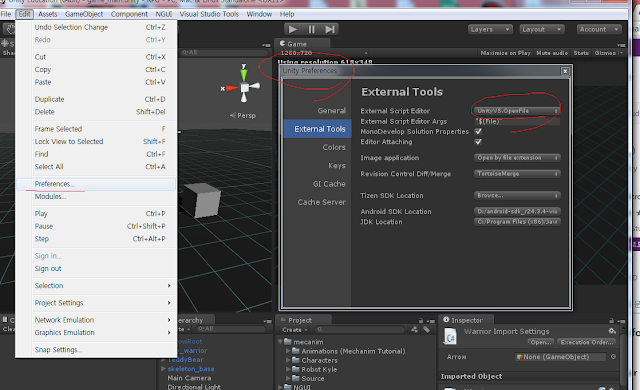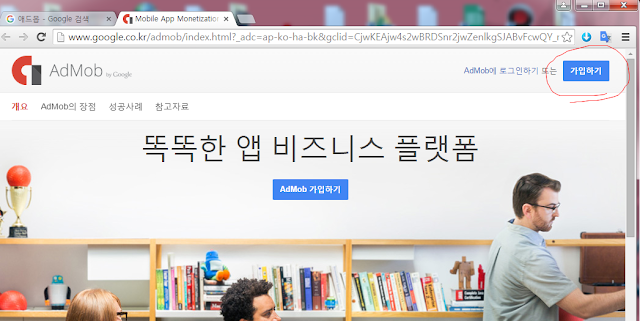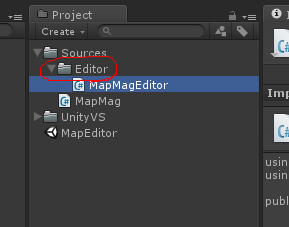enum for 문으로 검색하여 딕셔너리 에 집어넣기( 문자 형변환 )
using UnityEngine; using System.Collections; using System.Collections.Generic; using UnityEngine.UI; using System.Linq; using Enum = System.Enum; public class GameMagNew : MonoBehaviour { public Text DISTEXT; public GameObject[] FLOORS; IDictionary<string, GameObject> FLOORSDIC = new Dictionary<string, GameObject>(); enum FloorState { NONE = 0, ONE, TOW, THREE, FOR, FIVE } FloorState FloorStat = FloorState.NONE; void Start () { for (int i = 1; i < (int)FloorState.FIVE; i++) { FloorStat = (FloorState)i; FLOORSDIC[FloorStat.ToString()] = FLOORS[i]; } } void Update() { } }